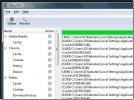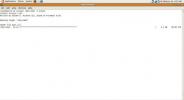Κρυπτογράφηση δεδομένων στο Ubuntu με GPG ή SSL με Turbo-Secure
Turbo-Secure είναι ένα πακέτο σεναρίου Nautilus που παρέχει την επιλογή ασφαλούς κρυπτογράφησης και προστασίας προσωπικών δεδομένων. Το Gnome διαθέτει αυτήν τη στιγμή ένα πρόγραμμα που ονομάζεται θαλάσσιο άλογο για αυτό το σκοπό, αλλά είναι λίγο δύσκολο να διαμορφωθεί. Εκτός από αυτό, το Turbo-Secure παρέχει γρήγορη κρυπτογράφηση SSL και GPG, επιτρέποντας στους χρήστες να κρυπτογραφούν αρχεία και κείμενο μέσω δεξιού κλικ στο μενού περιβάλλοντος στο Ubuntu. Ενώ το Turbo-Secure εστιάζει στην ασφαλή κρυπτογράφηση των δεδομένων σας, παρέχει πολλούς τύπους κρυπτογράφησης, συμπεριλαμβανομένων των AES 192bit, 256bit, RC 40bit & 64bit, BlowFish και άλλα.
Το Turbo-Secure λειτουργεί σχεδόν όπως οποιοδήποτε άλλο σενάριο Linux. το μόνο που χρειάζεστε είναι να κατεβάσετε και να εξαγάγετε το συμπιεσμένο αρχείο και, στη συνέχεια, εκτελέστε το Turbo-Secure-Files-Installer.sh και Turbo-Secure-Text-Installer.sh αρχεία. Η εκτέλεση κάθε αρχείου θα ξεκινήσει έναν οδηγό που θα σας καθοδηγήσει στη διαδικασία κρυπτογράφησης. Στο πρώτο βήμα, θα σας ζητηθεί να επιλέξετε είτε το πρότυπο κρυπτογράφησης GPG είτε SSL. Το GPG χρησιμοποιείται για την προστασία προσωπικών δεδομένων (ειδικά κειμένου), ενώ το SSL συνιστάται για κρυπτογράφηση προσωπικών δεδομένων.

Στα ακόλουθα βήματα, παρουσιάζει έναν αριθμό παραθύρων διαλόγου για να διαμορφώσετε τις ρυθμίσεις ασφαλείας. Σας ζητά να καθορίσετε τη χειροκίνητη ή αυτόματη λειτουργία εισαγωγής κωδικού πρόσβασης, δηλαδή να αποθηκεύσετε τον κωδικό πρόσβασής σας με τέτοιο τρόπο θα πρέπει να πληκτρολογείτε τον κωδικό πρόσβασης κάθε φορά που κρυπτογραφείτε ένα αρχείο ή αποθηκεύετε κωδικούς πρόσβασης στον σκληρό δίσκο για ευκολία χρήση.

Κατά τη διάρκεια του οδηγού σεναρίου, θα σας ζητηθεί να επιλέξετε έναν τύπο κρυπτογράφησης, π.χ. AES 256-Bit, AES 192-Bit, 3DES, DESX, AES 128-Bit, DES, RC4 40-Bit, BLOWFISH, CAST, CAST5, RC2 40-Bit και RC2 64-Bit.

Μόλις ολοκληρωθεί ο οδηγός, οι επιλογές κρυπτογράφησης θα προστεθούν στο μενού περιβάλλοντος δεξιού κλικ του Ubuntu. Μπορείτε να χρησιμοποιήσετε αυτές τις επιλογές για κρυπτογράφηση αρχείων και κειμένου.
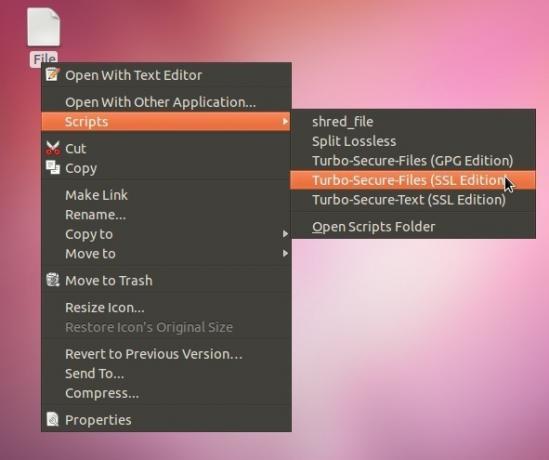
Μπορείτε να κατεβάσετε το Turbo-Secure από τον παρακάτω σύνδεσμο εμφάνισης Gnome.
Λήψη Turbo-Secure
Έρευνα
Πρόσφατες δημοσιεύσεις
Κατάργηση όλων των ανεπιθύμητων αρχείων από το σύστημα Windows και Linux
Όταν έγραψα για δύο εργαλεία που θα αφαιρέσουν όλα τα αρχεία temp α...
Εγκατάσταση και χρήση του Scribus Publisher στο Ubuntu Linux
Εάν πρέπει να δημιουργήσετε έγγραφα οπτικής επικοινωνίας για επαγγε...
Πώς να ανακτήσετε διαγραμμένα αρχεία / δεδομένα στο Ubuntu Linux
Εάν χρησιμοποιείτε Windows, υπάρχουν ΠολλάΤρίτο μέρος εργαλεία που ...